Cómo arreglar el punto de acceso no funciona en Android

- 3756
- 1145
- Sr. Eduardo Menchaca
La función HotSpot de Android le permite compartir el Internet de su teléfono con otros dispositivos compatibles alrededor. A veces, puede encontrar que si bien sus otros dispositivos pueden conectarse a su punto de acceso, no obtienen el acceso a Internet que deberían tener.
Si eso sucede, indica que el punto de acceso de su teléfono no funciona, y hay muchas razones para eso. Aquí le mostramos algunas formas rápidas de sortear los problemas de Hotspot de Android en su teléfono.
Tabla de contenido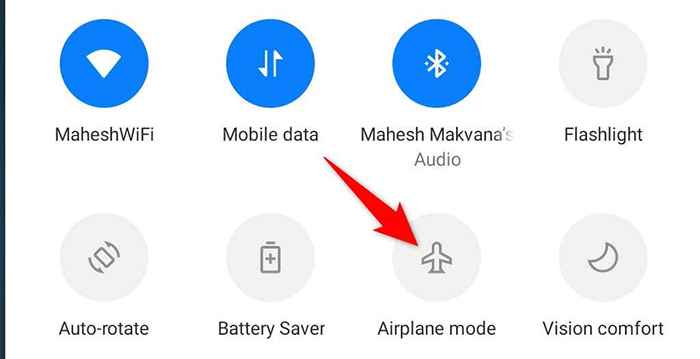
- Espera unos diez segundos.
- Grifo Modo avión de nuevo para apagar el modo.
- Habilite su punto de acceso y vea si eso funciona.
Reinicie su teléfono Android
Si habilitar y deshabilitar el modo de avión no solucionó su problema, intente reiniciar su teléfono y vea si eso ayuda. Cierre completamente todas sus aplicaciones, servicios y archivos temporales cuando reinicie su teléfono. Todos estos artículos se vuelven a cargar cuando su teléfono vuelve a encenderse.
Eso ayuda a solucionar muchos problemas con el teléfono, incluidos los problemas de hotspot. Puede reiniciar su teléfono Android presionando y manteniendo presionado el Fuerza botón y selección Reanudar Desde el menú.
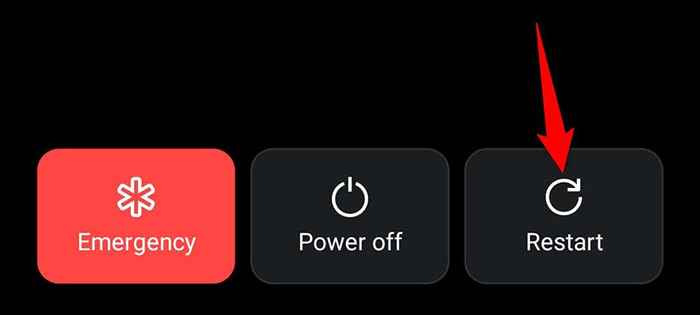
Cuando su teléfono vuelva a encenderse, habilite el punto de acceso y debería funcionar.
Deshabilitar el modo de ahorro de batería de Android
Android ofrece un modo de ahorro de batería para conservar el uso de la batería en su teléfono. Si bien el modo detecta de manera inteligente formas de guardar la batería, a veces termina causando problemas con varias características de Android.
El punto de acceso de su teléfono no funciona puede ser el resultado de las restricciones impuestas por el modo de ahorro de batería. Una forma de confirmar y solucionar este problema es deshabilitar el modo y ver si su punto de acceso funciona.
- Lanzamiento Ajustes en tu teléfono.
- Desplácese hacia abajo y toque Batería en la configuración de.
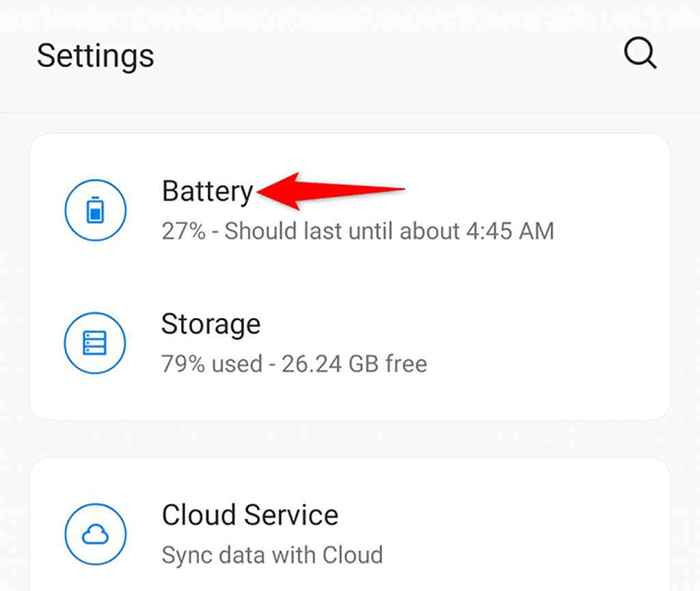
- Seleccionar Ahorro de batería en la pantalla que se abre.
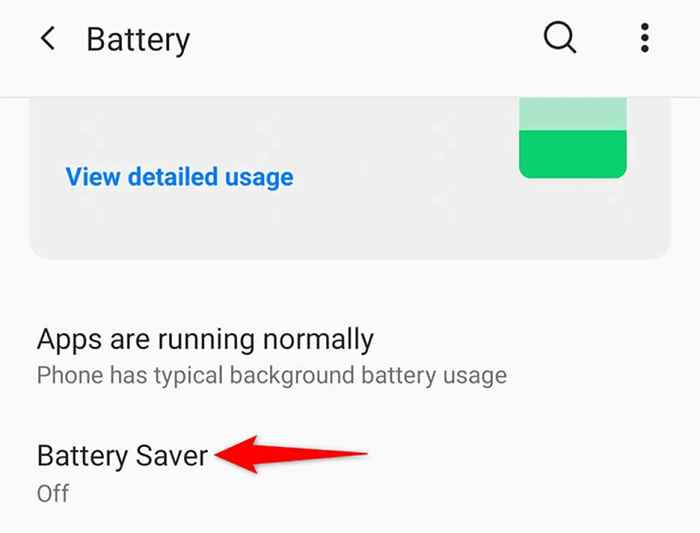
- Alternar el Activar ahora Opción en la parte superior. Esto deshabilita el modo de ahorro de batería.
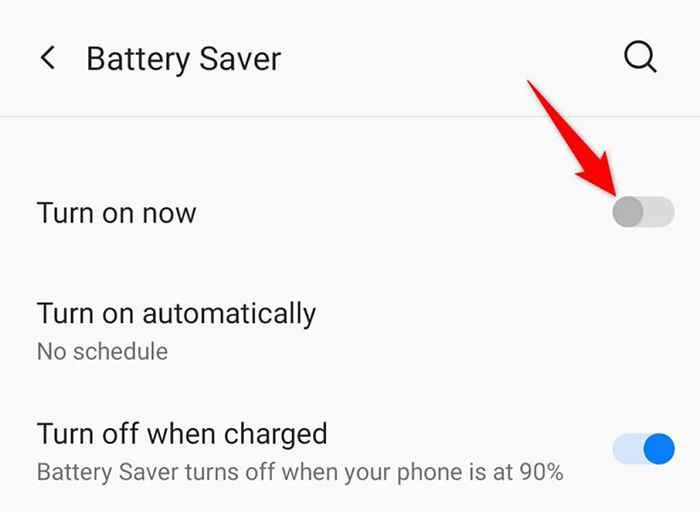
- Active el punto de acceso de su teléfono.
Apague su aplicación VPN
Si utiliza un servicio VPN (red privada virtual) en su teléfono, vale la pena apagar ese servicio para solucionar su problema con el punto de acceso que no funciona en su Android. Esto se debe a que una VPN actúa como intermediario en su conexión de red, que puede tener efectos adversos en ciertas conexiones en su teléfono.
Los pasos exactos para deshabilitar una VPN varían según la aplicación que usa. Sin embargo, generalmente encontrará la opción de desactivar el servicio en la interfaz principal de su aplicación VPN.
Cambie la banda AP para su conexión de punto de acceso
Muchos teléfonos Android le permiten personalizar la banda AP utilizada para su punto de acceso Wi-Fi. Si tiene un dispositivo que no admite una banda específica, cambie la banda actual de su punto de acceso, lo que probablemente debería solucionar su problema.
Puedes cambiar entre 2.Bandas de 4 Ghz y 5Ghz para tu punto de acceso.
- Abre tu teléfono Ajustes aplicación.
- Adentrarse en Red Wi Fi > Punto de acceso y atado > Punto de acceso wifi en la configuración de.
- Toque en el Banda AP opción.
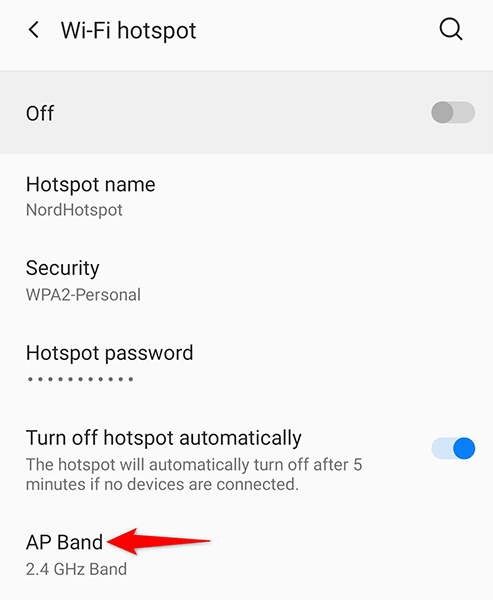
- Si su banda actual está configurada en 2.4 GHz, cambiar eso a 5.0 GHz. Si su banda actual está configurada en 5.0 GHz, Entonces cambia eso a 2.4 GHz.
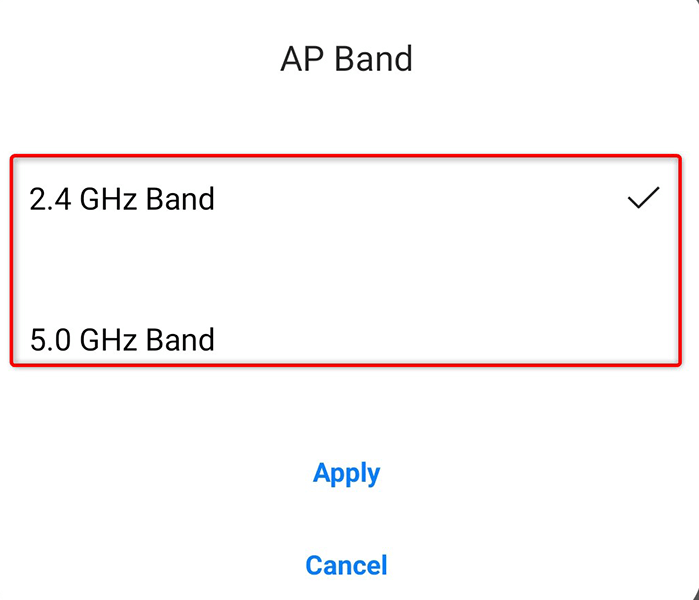
- Grifo Aplicar Para aplicar los cambios a su teléfono.
- Conecte sus dispositivos a su punto de acceso y vea si pueden conectarse a Internet.
Deshabilite la opción "Apague automáticamente"
En la mayoría de los teléfonos Android, su punto de acceso se apaga automáticamente si no conecta sus dispositivos dentro del marco de tiempo especificado. Esta puede ser la característica que causa problemas con su punto de acceso, ya que su punto de acceso se deshabilita incluso antes de que sus dispositivos tengan la oportunidad de conectarse.
Afortunadamente, puede alternar esta opción, por lo que su punto de acceso siempre permanece encendido.
- Lanzamiento Ajustes en tu teléfono.
- Navegar a Red Wi Fi > Punto de acceso y atado > Punto de acceso wifi en la configuración de.
- Deshabilitar el Apague el punto de acceso automáticamente opción.
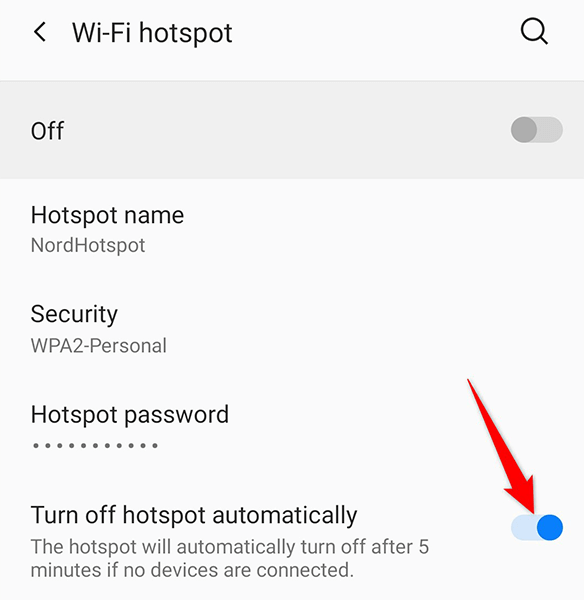
- Habilite su punto de acceso y comience a conectar sus dispositivos.
Use el borde de Bluetooth en Android
Una de las cosas buenas de poseer un teléfono Android es que la mayoría de los teléfonos ofrecen múltiples opciones de anclaje. Esto significa que si no puede usar un punto de acceso Wi-Fi en su teléfono, puede habilitar la conexión Bluetooth y obtener acceso a Internet en sus otros dispositivos de esta manera.
Vale la pena cambiar a un "punto de acceso" de Bluetooth si constantemente enfrenta problemas con su punto de acceso Wi-Fi. Solo asegúrese de que sus otros dispositivos estén habilitados para Bluetooth para que se conecten a su teléfono.
- Abre tu teléfono Ajustes aplicación.
- Ir a Red Wi Fi > Punto de acceso y atado en la configuración de.
- Activar el Bluetooth Tethering opción.
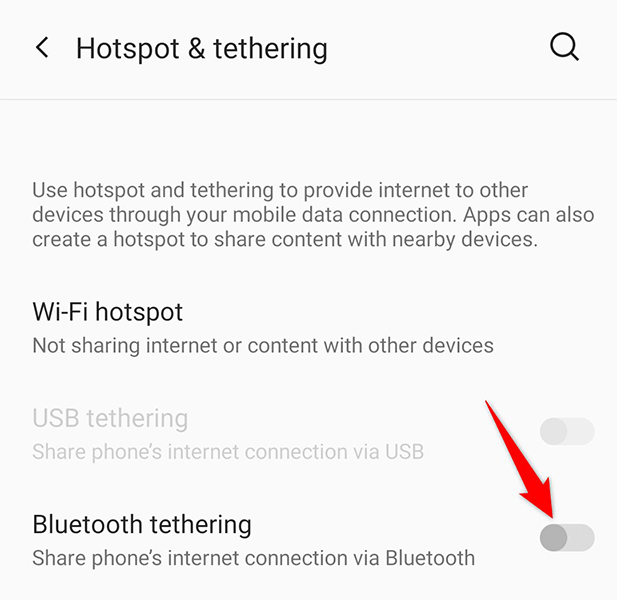
- Conecte sus otros dispositivos a su teléfono a través de Bluetooth, y sus dispositivos tendrán acceso a Internet.
Restablecer la configuración de red de Android
Si ha especificado incorrectamente o de forma defectuosa en su teléfono, eso puede hacer que el punto de acceso de su teléfono no funcione. Si no está seguro de si ese es el caso, restablezca la configuración de red de su teléfono al valor predeterminado, que debería solucionar cualquier problema.
Una vez que se restablecen la configuración, puede reconfigurarlos de acuerdo con sus necesidades.
- Acceso Ajustes en tu teléfono.
- Desplácese todo el camino hacia abajo y toque Sistema.
- Grifo Restablecer opciones.
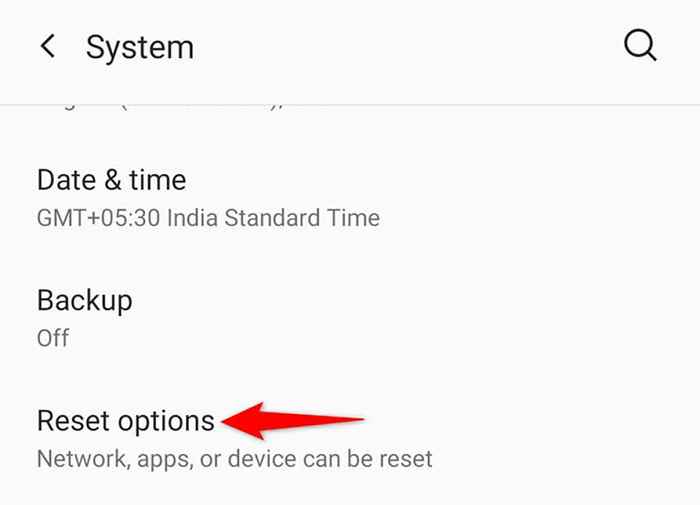
- Seleccionar Restablecer Wi-Fi, Mobile & Bluetooth en la cima.
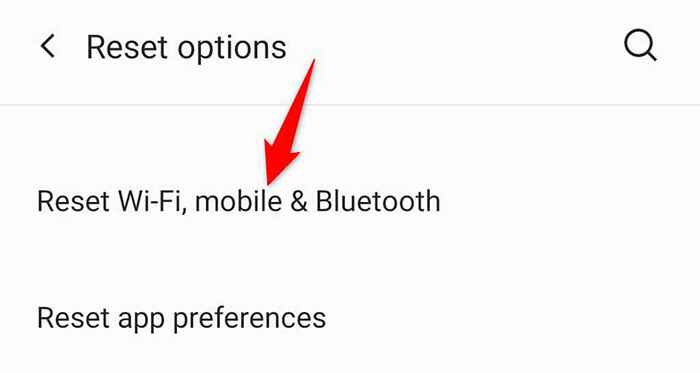
- Elegir el Reiniciar ajustes opción.
- Una vez que se restablezcan la configuración, reconfigure su punto de acceso Wi-Fi y debería funcionar.
La opción nuclear: restablezca su teléfono Android a la configuración de fábrica
Si su punto de acceso de Android todavía no funcionará, el problema probablemente se encuentra con el sistema de su teléfono. En este caso, restablezca su teléfono a la configuración de fábrica, lo que debería solucionar el problema.
Tenga en cuenta que pierde todos sus archivos y configuraciones cuando reinicie su teléfono. Por lo tanto, asegúrese de hacer una copia de seguridad de sus datos antes de continuar.
- Abierto Ajustes en tu teléfono.
- Desplácese hasta la parte inferior y toque Sistema.
- Elegir Restablecer opciones.
- Seleccionar Borrar todos los datos (reinicio de fábrica).
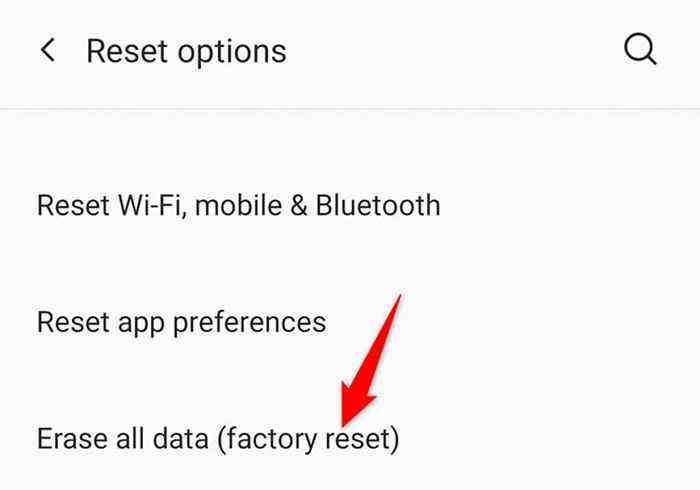
- Siga las indicaciones en pantalla para restablecer su teléfono.
- Cuando haya terminado de restablecer, configure su teléfono desde cero.
Convierta el punto de acceso que no trabaja en Android en uno que funcione
Muchas personas confían en el punto de acceso de su teléfono Android para acceder a Internet en sus computadoras. Si su punto de acceso alguna vez deja de funcionar, puede causar problemas en su vida personal y profesional. Afortunadamente, ya no tiene que estar atascado con el problema, ya que los métodos anteriores deberían ayudarlo a recuperar su punto de acceso en la acción. Buena suerte!

